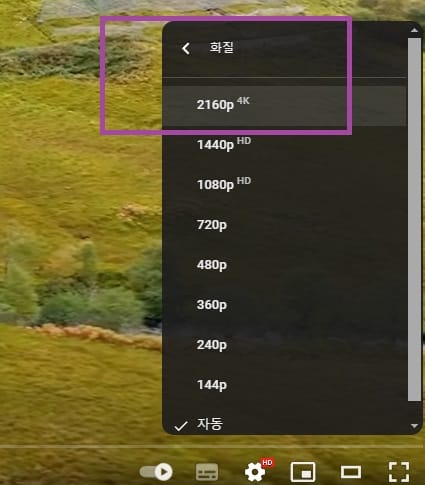유튜브 동영상 화면 간편 캡쳐하기 - 유튜브 프레임 캡쳐
윈도우 운영체제의 화면 캡쳐 기능을 사용하면 재생중인 유튜브 화면을 캡쳐해서 이미지로 저장할 수 있습니다.
하지만 이 방법은 원하는 프레임을 정확하게 캡쳐하기가 어렵고, 영상 전체 영역을 정확하게 저장하기도 어렵습니다.
구글 크롬 브라우저의 기능을 사용하면 재생하는 유튜브 동영상의 정확한 프레임을 스틸 이미지로 저장할 수 있습니다.
크롬 브라우저의 크로미움 엔진을 쓰는 마이크로포스트 에지 브라우저도 동일한 기능을 지원합니다.
먼저 재생중인 유튜브 동영상 위에서 마우스 동영상 버튼을 눌러 유튜브 컨텍스트 메뉴를 엽니다.
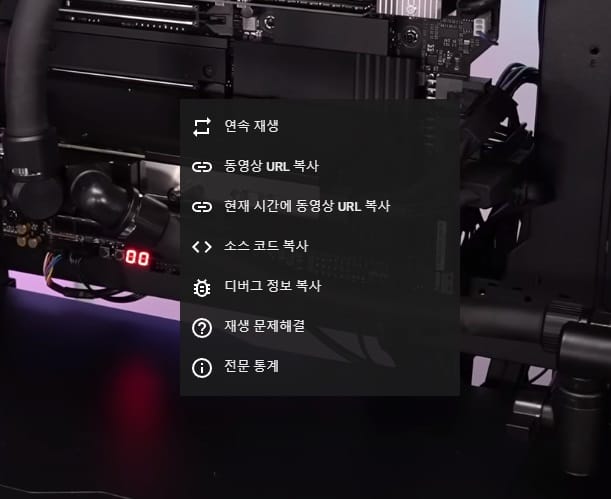
여기서 마우스 오른쪽 버튼을 한번 더 누르면 유튜브 컨텍스트 메뉴가 사라지고 구글 크롬의 컨텍스트 메뉴가 표시됩니다. "동영상 프레임을 다른 이름으로 저장"을 선택합니다.
이 메뉴는 메뉴를 선택하는 시점에 재생중이었던 영상 프레임을 저장합니다. 정확한 프레임을 저장하려면 영상을 일시정지한 후 같은 방법으로 현재 일시정지한 프레임을 저장할 수 있습니다.
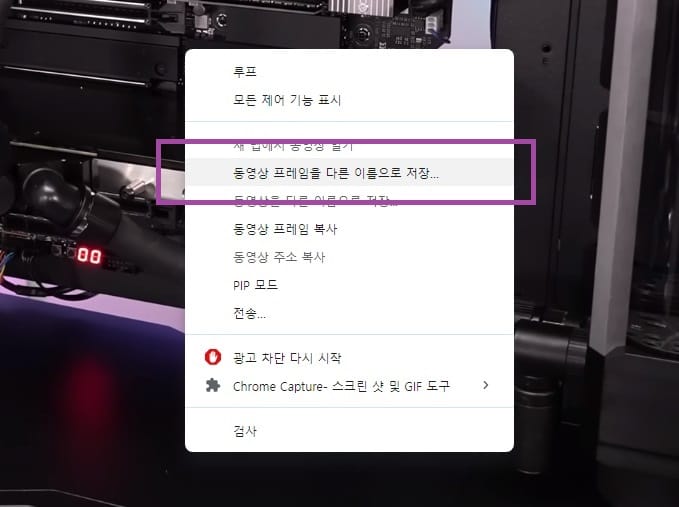
저장 지원 이미지 포맷은 PNG 포맷입니다. 파일 이름을 작성한 후 "저장" 버튼을 누르면 됩니다. 기본 이름은 "videocapture_숫자일련번호.png" 입니다.
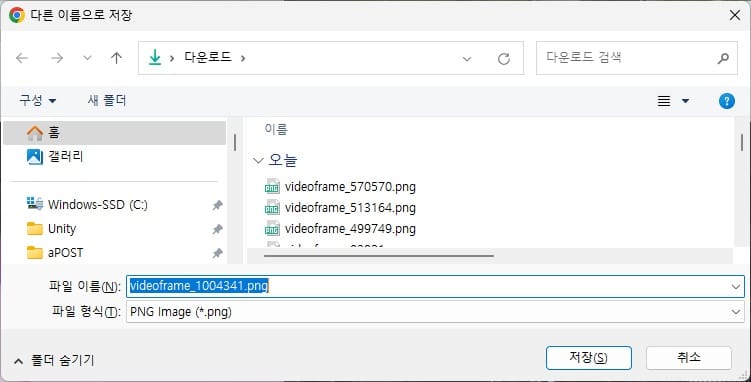
현재 재생되는 영상 프레임을 캡쳐하는 것이기 때문에 현재 영상의 해상도를 그대로 PNG 이미지로 저장합니다.
영상이 4K까지 재생 가능한 영상이면 4K로 동영상 재생 품질을 선택하고 프레임 캡쳐를 해야 4K 크기의 이미지(3840x2160)가 저장됩니다.